Содержание
Типичные системные процессы операционной системы Windows XP
При запуске операционной системы в оперативной памяти компьютера постоянно присутствуют системные процессы. Посмотрим, что это за процессы и за что они отвечают. Для примера возьмём свежеустановленную Windows XP, в которой были инсталлированы все необходимые драйверы и Microsoft Office. Диспетчер задач на этой, почти чистой системе показывает наличие в памяти 28 процессов, разберёмся, что же это такое и для чего нужно:
acs.exe Atheros Configuration Service (ACS) — сервис для настройки Wi-Fi-адаптера. Отключать не стоит.
ACU.exe Atheros Client Utility, утилита настройки Wi-Fi-адаптера, в данной конкретной системе также необходима.
AGRSMMSG.exe SoftModem Messaging Applet — процесс, устанавливаемый драйвером модема Agere, необходим ему для работы.
alg.exe Application Layer Gateway Service, ключевой компонент Windows Internet Connection Sharing и Windows Firewall, обеспечивает поддержку плагинов, позволяющих сетевым протоколам работать через общий доступ к интернет-подключению и при подключении к Сети с помощью брандмауэра. Соответственно, отключать можно, если вы их не используете.
ati2evxx.exe ATI External Event Utility EXE Module, она же — сервис Ati HotKey Poller, утилита, входящая в состав ATI Catalyst, применяется, например, для распознавания подключения внешнего монитора или телевизора, нажатия горячих клавиш. Если это не требуется, можно отключить.
BTTray.exe Bluetooth Tray Application — один из компонентов драйверов Bluetooth от Widcomm, необходим для их работы
btwdins.exe Bluetooth Support Server, также необходим для работы драйверов Bluetooth от Widcomm.
CLI.exe Command Line Interface application for all ACE Components, утилита из состава ATI Catalyst, служит она для доступа через иконку в системном трее к настройкам драйвера, можно отключить, при запуске Control Center она снова загрузится в память.
csrss.exe Client/Server Runtime Server Subsystem, часть подсистемы Win32, исполняющаяся в пользовательском режиме (в то время как Win32.sys исполняется в режиме ядра), отвечает за работу консольных окон, создание и уничтожение потоков и частично за работу 16-разрядной виртуальной среды MS-DOS. Отключать нельзя.
ctfmon.exe языковая панель, индикатор, отображающий текущую раскладку клавиатуры и обеспечивающий поддержку альтернативных методов ввода.
eabservr.exe Easy Access Buttons, программа Quick Launch Buttons на ноутбуках HP Compaq, отвечает за работу дополнительных кнопок.
explorer.exe оболочка системы, отвечающая за формирование Рабочего стола и окон Проводника.
lsass.exe Local Security Authority Service, локальный сервер проверки подлинности, порождающий процесс, ответственный за проверку пользователей в службе Winlogon, отвечает за локальные политики безопасности и авторизации. Не отключать.
msiexec.exe компонент Windows Installer, необходим для установки программ, постоянно в памяти обычно не висит, но может в ней остаться после установки какой-то программы или стартовать после перезагрузки ПК для завершения процедуры установки.
services.exe Services Control Manager, системный процесс, отвечающий за запуск/остановку сервисов и взаимодействие с ними. Программа жизненно важна для Windows, её отключать нельзя.
SMAgent.exe SoundMAX Service Agent, часть аудио-драйвера, его отключение не сказывается на работе звукового тракта.
SMax4.exe SoundMAX Control Center, при его отключении просто пропадает иконка SoundMAX в системном трее.
SMax4PNP.exe SMax4PNP MFC Application, необходим для запуска SoundMAX Control Center (Панель управления SoundMAX).
smss.exe Session Manager Subsystem, подсистема диспетчера сеансов, ответственная за запуск сеансов пользователей, за запуск процессов Winlogon и Win32 (Csrss.exe) и за установку системных переменных. Отключать нельзя.
spoolsv.exe Microsoft Printer Spooler Service, спулер печати, необходим для работы принтера, отвечает за управление заданиями на печать и передачу факсимильных сообщений.
svchost.exe (6 штук) Microsoft Service Host Process, каждая из его копий отвечает за работу целого ряда сервисов, чтобы быстро посмотреть, какие сервисы она запускает, введите в командной строке tasklist /svc. Отключать ненужные сервисы следует в оснастке «Службы» Панели управления.
SynTPEnh.exe утилита из состава драйвера тачпада от Synaptics, обеспечивает поддержку расширенных функций тачпада (например, назначение специальных действий на отдельные зоны тачпада)
System системный процесс, отвечает за различные базовые функции — большинство системных потоков режима ядра исполняются от имени процесса System.
taskmgr.exe собственно, сам Task Manager.
wdfmgr.exe Windows Driver Foundation Manager, входит в состав Microsoft Windows Media Player и Service Pack 2, отвечает за новую модель драйверов, занимается, в частности, проблемами совместимости WMP с другими приложениями и внешними устройствами.
winlogon.exe Windows Logon Process, управляет входом пользователей в систему и выходом из неё. Отключать нельзя.
wscntfy.exe Windows Security Centre Notification Process, составная часть Windows Security Center, отвечает за значок в трее. Security Center можно отключить в «Службах», если вы его не используете.
Бездействие системы этот процесс имеет по одному потоку на каждом процессоре и его единственная задача — учитывать время, в течение которого система не занята другими потоками. В диспетчере задач можно видеть, что этому процессу, как правило, соответствует большая часть процессорного времени (то есть процессор не занят). Отключить нельзя.
Csrss.exe – что это? Именно этот вопрос задает себе практически каждый в меру любопытный пользователь персонального компьютера, который впервые видит данный файл либо процесс.
Csrss.exe – это никакой не вирус, а один из важных процессов операционной системы Windows. Если расшифровать аббревиатуру, то получится Client / Server Runtime Subsystem, то есть подсистема клиент/сервер. Отвечает данный процесс за обработку графических команд, среди которых присутствуют такие известные всем нам вещи, как удаление и установка темы, а также графический интерфейс во время завершения работы.
Почему-то некоторые пользователи хотят удалить файл сsrss.exe либо завершить данный процесс. Делать этого крайне не рекомендуется иначе можно нарушить работоспособность операционной системы и вывести ее из строя, потом придется все это дело восстанавливать, а оно вам надо.
Другое дело, что разного рода вирусы-трояны могут замаскироваться под Csrss.exe и выполнять уже совсем другие функции. Как же отличить настоящий файл Csrss.exe от вируса?
Во-первых, нужно внимательно вчитаться в название самого процесса, там могут быть переставлены символы и это будет незаметно, если взглядом пройтись бегло.
Во вторых – это место расположения Csrss.exe. Путь, по которому должен находиться данный файл следующий: C:WindowsSystem32. Это необходимо проверить. Заходим в список наших процессов:
Запускаем диспетчер задач (жмем сочетание клавиш Alt+Ctrl+Del и жмем по ссылке «запустить диспетчер задач»). Переходим во вкладку «Процессы». Находим наш процесс csrss.exe и кликаем по нему правой кнопкой мыши. Из выпавшего меню выбираем пункт «Открыть место хранения файла».
Находим наш файлик, проверяем его название и смотрим, в какой директории он лежит. Как видно из скриншота с названием все в порядке и директория тоже верная C:WindowsSystem32.
Давайте теперь попробуем завершить данный процесс. Кликаем правой кнопкой мыши по нему и из выпавшего меню выбираем пункт «Завершить процесс». Нам выскакивает сообщение, что вместе с завершением данного процесса будет завершена и работа операционной системы, что еще раз доказывает важность процесса. Если бы это был обычный вирус, то подобное сообщение не выскакивало бы.
Жмем на кнопку «Отмена».
Теперь вы знаете, что это Csrss.exe?
Читайте также по теме: Как открыть общий доступ к папке в Windows 7Lsass.exe – что это за процесс?Как добавить язык в языковую панель в Windows 7Как отключить отчет об ошибках в Windows 7Как изменить букву диска в Windows 7
Начиная с версий ОС Windows 2000 пользователь, открывая Диспетчер задач, видит в дереве активных процессов службу Csrss.exe. Что это такое, знают далеко не все юзеры. Сейчас мы рассмотрим эту тему, а заодно посмотрим, почему возникают ошибки и как с ними бороться.
Csrss.exe: что это?
Прежде всего стоит сказать, что служба Csrss.exe является важным системным процессом. Сокращение в названии файла происходит от Server Client Runtime Subsystem, что в переводе можно трактовать как «подсистема взаимодействия сервера и клиента».
Если быть более точным, то процесс Csrss.exe является прослойкой, обеспечивающей взаимодействие между серверной и клиентской частями «операционки».
Описание процесса
Давайте подробнее рассмотрим процесс Csrss.exe. Что за процесс мы имеем и как он работает, будет понятно на простом примере. Можно привести в качестве наглядного примера, допустим, установленные пользователем приложения, которые запускаются именно благодаря этой службе.
Однако наилучшим вариантом является обеспечение доступа юзера ко всем возможностям системы посредством графического интерфейса. Служба Csrss.exe отвечает и за это.
В некотором смысле ее можно сравнить с процессом Rundll.32, только этот процесс взаимодействует исключительно с динамическими библиотеками, а служба Csrss.exe работает в более широком аспекте, отвечая за запуск и системных, и пользовательских процессов.
Расположение файла программы
Если говорить о файле программы, стандартным месторасположением является путь C:WindowsSystem32. Файл Csrss.exe расположен именно в папке System32 и не может находиться нигде больше.
Отсюда следует простейший вывод: в диспетчере задач пользователь не должен наблюдать более одного процесса Csrss.exe. Это, как говорится, де-факто. Правда, иногда возникает ситуация, когда, например, в диспетчере задач «висит» несколько служб Csrss.exe. Два процесса и более – явный признак присутствия вируса, хотя бывают и исключения из правил.
Так, например, в зависимости от версии ОС Windows таких процессов может быть более одного. Действительно, такие ситуации встречаются. К примеру, в Windows 7 или 8 два процесса Csrss.exe могут присутствовать в диспетчере задач одновременно, но не более. А вот если их уже больше двух, тогда дело плохо. Придется с этим бороться, тем более что многие вирусы могут запросто маскироваться под системные службы. Но об этом будет сказано несколько позже.
Почему служба Csrss.exe грузит процессор?
Вот теперь мы подходим к разрешению нелицеприятной ситуации, когда этот процесс слишком активно использует системные ресурсы, нагружая оперативную память и центральный процессор до предела.
Изначально, как это и было задумано разработчиками, процесс Csrss.exe не должен занимать в «оперативке» более 3000 Кб (при нормальной работе). Если посмотреть на использование ресурсов процессора, то здесь обычно высвечивается значение, равное нулю, или немного больше. Это «немного больше» выражается не более чем в долях процента. Так что если пользователь наблюдает нагрузку, соизмеримую с десятками процентов, нужно принимать экстренные меры.
Подозрение на вирусы
Начнем с того, что сегодня можно встретить достаточно много вирусов, маскирующихся под системный процесс Csrss.exe. Что это именно в понимании заражения компьютера? А вот что. Вирус, во-первых, самокопируется, размещая копии с одноименным названием (Csrss.exe) в папках, используемых для хранения временных файлов Интернета, перемещает собственные копии на USB-накопители и т.д. Как уже понятно, все запущенные копии можно увидеть в диспетчере задач.
При этом если даже просматривать данные о размещении файла или командную строку, рядовой пользователь ничего подозрительного может и не увидеть. Все данные будут просто идентичны между собой. Далее мы рассмотрим несколько способов, использование которых позволит бороться с такими негативными проявлениями.
Простейшие способы исправления ситуации
Начнем с простейшего. Итак, имеем подозрение на вирус, замаскированный под процесс Csrss.exe. Как лечить систему в данном случае? Проще простого. Для начала нужно «пройтись» по системе мощным антивирусным сканером, установленным в системе, либо использовать онлайн сканеры.
Какому антивирусу отдать предпочтение, пользователь решает сам. Но в данном конкретном случае луше использовать утилиты помощнее, скажем, того же «Касперского» или Eset NOD32. Очень интересной штукой является «облачный» сканер Panda, который совмещает в себе возможности штатных стандартных антивирусов и онлайн сканеров. Суть не в этом.
Иногда могут встречаться ситуации, что антивирусное ПО угроз, связанных с этим процессом, не обнаруживает. Вирусы ведь становятся в своем поведении намного изощреннее. Иногда на пользовательском компьютерном терминале просто может быть установлен слабенький антивирус и т. д. Что делать в этом случае?
Тут можно посоветовать ручное вмешательство. Конечно, можно покопаться в реестре, поудалять ненужные ключи или восстановить поврежденные, но можно поступить намного проще. Самым простым средством является тот же диспетчер задач. Если пользователь видит в нем несколько процессов, нагружающих систему до невозможности, можно попробовать завершать каждый из них поочередно. В случае если процесс окажется вирусом, ничего страшного не произойдет. Он завершится, только и всего.
Если же завершение работы будет применено к оригинальной службе, сама ОС Windows тут же выдаст сообщение с запросом, действительно ли пользователь хочет завершить данный процесс (Do you want to end this process?), а также с предупреждением, что завершение процесса может повлиять на стабильность рабты системы. Заметьте, такое сообщение высвечивается исключительно при обращении к настоящему файлу Csrss.exe.
Удаление файлов
Теперь посмотрим, что можно сделать после того, как мы обнаружили в системе угрозу и завершили соответствующие процессы в диспетчере задач. Нам нужно найти все подозрительные файлы и удалить их вручную.
Для этого используем сочетание клавиш Win + F для вызова поисковой системы Windows. В поле поиска прописываем название файла (в данном случае Csrss.exe), а сам поиск производим на всех жестких дисках, логических разделах и съемных носителях. Съемные носители нужно задействовать обязательно (естественно, в случае появления угрозы, когда они были подключены к компьютерному терминалу или ноутбуку), поскольку одним из проявлений самопроизвольного копирования вирусов этого типа является именно перемещение своих копий на обычные флэшки или винчестеры USB-HDD. Наверное, уже понятно, что если избавиться от вируса в самой системе, при повторном подключении съемного USB-носителя заражения не миновать.
Поиск может занять достаточно много времени, но лучше потерпеть. После того как поиск будет окончен, а в результатах отобразятся все найденные файлы с таким именем, необходимо каждый из них проверить хотя бы на наличие цифровой подписи. Правым кликом на каждом файле вызываем меню «Свойства».
На вкладке «Подробно» у настоящего файла дожа быть цифровая подпись (авторские права Microsoft, название продукта, месторасположение, а главное – размер 6 Кб). Теперь все файлы, не соответствующие этим критериям, можно удалить без зазрения совести.
Правда, иногда удаление произвести окажется невозможным, или файлы будут замаскированы настолько, что система их не найдет. В этой ситуации придется использовать специальные сканеры, обычно называемые Rescue Disc. Их преимущество в том, что загрузка антивирусного ПО происходит еще до того, как начнет стартовать ОС Windows. Как показывает практика, такие утилиты способны определять и удалять вирусы в 99,9% случаев из ста.
Заключение
Итак, мы рассмотрели процесс Csrss.exe. Что это такое, думается, хоть немного стало понятно. В принципе, сам процесс, если он грузит систему и является единственным в списке, принудительно лучше не завершать, а проверить систему антивирусом. Вполне может быть, что файл просто поврежден или заражен. Вышеописанные действия применяются только в случае обнаружения в системе нескольких процессов Csrss.exe.
Используемые источники:
- https://reservice.pro/faq/windows/130/
- http://pc-knowledge.ru/content/csrssexe-chto-eto
- https://autogear.ru/article/195/605/csrss-exe—chto-eto-csrss-exe-gruzit-protsessor-kak-lechit/

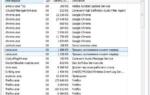 Узел службы модуля запуска процессов DCOM-сервера грузит процессор – что делать?
Узел службы модуля запуска процессов DCOM-сервера грузит процессор – что делать?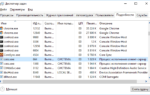 Что за процесс csrss.exe и почему он грузит процессор
Что за процесс csrss.exe и почему он грузит процессор Svchost.exe грузит память или процессор на Windows 7: как решить проблему
Svchost.exe грузит память или процессор на Windows 7: как решить проблему
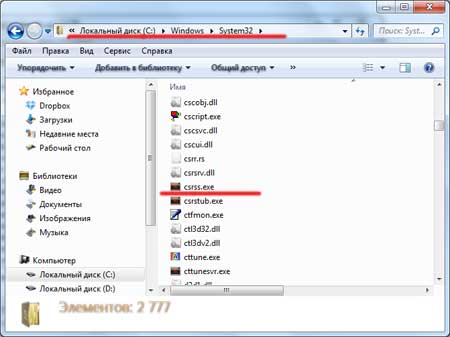


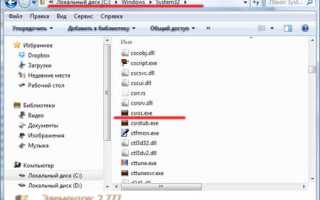
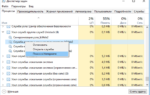 Что за процесс svchost.exe, и почему он грузит процессор в Windows 7
Что за процесс svchost.exe, и почему он грузит процессор в Windows 7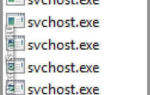 Svchost.exe грузит оперативную память в Windows 7 или 10: 7 шагов до быстрого компьютера
Svchost.exe грузит оперативную память в Windows 7 или 10: 7 шагов до быстрого компьютера Svchost.exe: системный процесс, которого так боятся пользователи Windows
Svchost.exe: системный процесс, которого так боятся пользователи Windows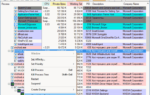 Avp exe что это такое
Avp exe что это такое